Khi bạn sử dụng máy tính Windows, đặc biệt là khi sao chép hoặc di chuyển các tập tin, bạn có thể gặp phải thông báo bảo mật gây khó chịu: “These files might be harmful to your computer”. Thông báo này xuất hiện khi Windows Security phát hiện các tệp tin được cho là tiềm ẩn nguy cơ, thường là từ internet, mạng nội bộ hoặc thậm chí giữa các ổ đĩa trên cùng một máy tính. Mặc dù bạn có thể bỏ qua cảnh báo này, nhưng việc phải thao tác liên tục cho hàng loạt tệp tin sẽ làm gián đoạn trải nghiệm và tốn thời gian. Bài viết này sẽ hướng dẫn bạn các phương pháp đơn giản và hiệu quả để tắt vĩnh viễn cảnh báo này, giúp quá trình làm việc của bạn trở nên liền mạch hơn.
Tại Sao Windows Hiển Thị Cảnh Báo “These Files Might Be Harmful to Your Computer”?
Cảnh báo “These files might be harmful to your computer” là một tính năng bảo mật của Windows, được thiết kế để bảo vệ người dùng khỏi các phần mềm độc hại hoặc tệp tin không đáng tin cậy. Thông thường, bạn sẽ thấy cảnh báo này khi:
- Chuyển tệp từ mạng nội bộ: Khi bạn sao chép tệp từ một máy tính khác trong mạng cục bộ của mình, một máy chủ NAS (Network Attached Storage) hoặc ổ đĩa mạng.
- Di chuyển tệp giữa các ổ đĩa cục bộ: Đôi khi, ngay cả khi bạn di chuyển tệp giữa các phân vùng hoặc ổ đĩa khác nhau trên cùng một PC, cảnh báo này vẫn có thể xuất hiện do cách Windows gắn cờ các tệp.
Đối với một vài tệp lẻ tẻ, việc chấp nhận cảnh báo có thể không thành vấn đề. Tuy nhiên, nếu bạn đang cố gắng di chuyển hoặc sao chép hàng loạt tệp, việc phải xác nhận cho từng tệp có thể trở nên cực kỳ phiền toái. Cách khắc phục sẽ tùy thuộc vào nguyên nhân cụ thể dẫn đến cảnh báo. Đối với các ổ đĩa mạng, việc thêm địa chỉ IP của thiết bị vào Vùng Intranet cục bộ thường sẽ giải quyết vấn đề. Với các trường hợp di chuyển tệp cục bộ, bạn có thể cần thử nghiệm các giải pháp khác nhau.
Giải Pháp 1: Thêm Địa Chỉ IP Vào Vùng Intranet Cục Bộ
Nếu bạn nhận được cảnh báo bảo mật này khi truy cập các tệp từ PC trong mạng cục bộ hoặc thiết bị NAS, bạn có thể thêm địa chỉ IP hoặc tên DNS liên quan đến các thiết bị đó vào Vùng Intranet cục bộ của Windows. Điều này sẽ khiến Windows coi các kết nối từ mạng đó là đáng tin cậy và không còn hiển thị cảnh báo.
Các bước thực hiện như sau:
-
Nhấn tổ hợp phím Win + R để mở hộp thoại Run.
-
Gõ
controlvào hộp thoại Run và nhấn OK để mở Control Panel. -
Trong Control Panel, điều hướng đến Network and Internet > Internet Options.
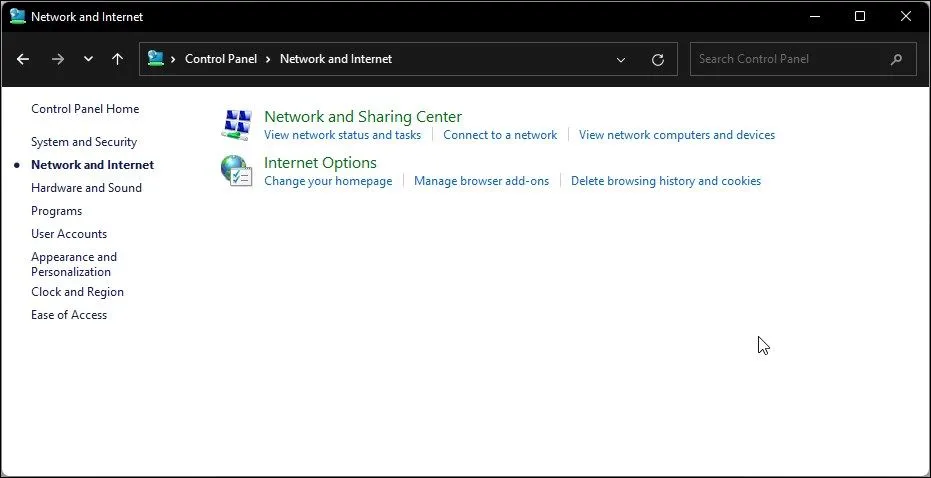 Giao diện Bảng điều khiển (Control Panel) trên Windows 11 với tùy chọn Mạng và Internet (Network and Internet)
Giao diện Bảng điều khiển (Control Panel) trên Windows 11 với tùy chọn Mạng và Internet (Network and Internet) -
Trong hộp thoại Internet Properties, chuyển sang tab Security.
-
Chọn tùy chọn Local intranet và sau đó nhấp vào nút Sites cho phần Local intranet.
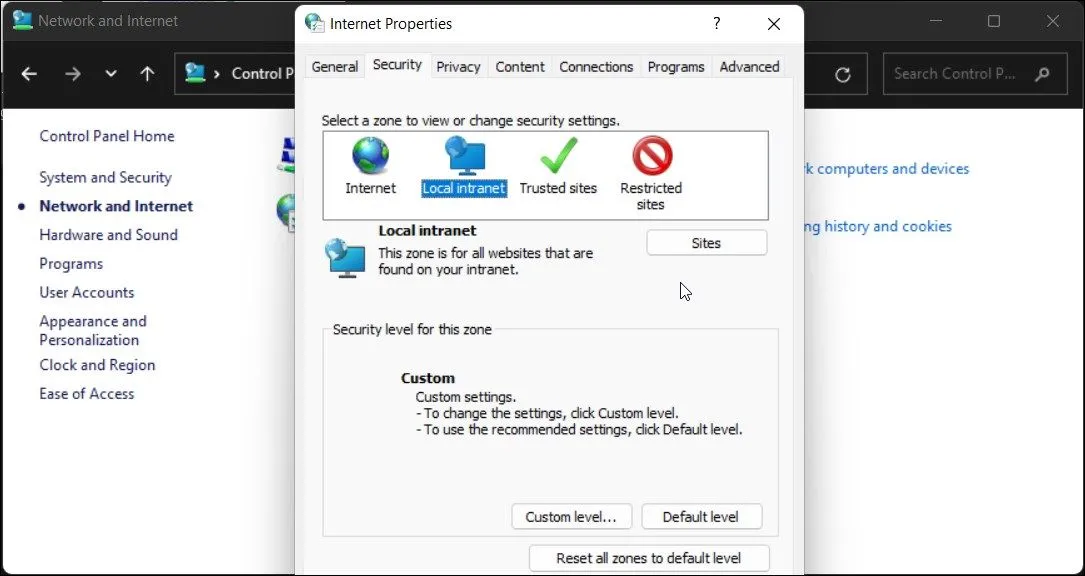 Hộp thoại Thuộc tính Internet (Internet Properties) trong Windows 11, tab Bảo mật (Security) đã chọn với tùy chọn Intranet Cục bộ
Hộp thoại Thuộc tính Internet (Internet Properties) trong Windows 11, tab Bảo mật (Security) đã chọn với tùy chọn Intranet Cục bộ -
Trong cửa sổ mới, nhấp vào nút Advanced.
-
Trong trường Add this website to the zone, bạn cần thêm địa chỉ IP đã ánh xạ (hoặc tên máy chủ/DNS) của thiết bị mạng và nhấp Add.
-
Nhấp Close và sau đó OK để lưu các thay đổi.
Sau khi thêm địa chỉ IP vào Vùng Intranet cục bộ, Windows sẽ coi các kết nối từ nguồn này là đáng tin cậy và ngừng hiển thị cảnh báo bảo mật.
Giải Pháp 2: Tắt Cảnh Báo Bằng Group Policy Editor (GPEdit)
Bạn cũng có thể vô hiệu hóa cảnh báo này thông qua Group Policy Editor (GPEdit), một công cụ mạnh mẽ để quản lý các cài đặt bảo mật và hệ thống. Tuy nhiên, GPEdit chỉ có sẵn theo mặc định trên các phiên bản Windows Pro, Enterprise và Education.
Để mở Group Policy Editor:
- Nhấn Win + R để mở Run, gõ
gpedit.mscvà nhấn OK. - Trong ứng dụng GPEdit, điều hướng đến vị trí sau:
User Configuration > Administrative Templates > Windows Components > Internet Explorer > Internet Control Panel > Security Page
Cấu hình chính sách “Internet Zone Template”:
-
Kích đúp chuột để mở chính sách Internet Zone Template.
-
Đặt chính sách thành Enabled.
-
Sau đó, nhấp vào menu thả xuống dưới Options và chọn Low.
-
Nhấp OK và Apply để lưu các thay đổi.
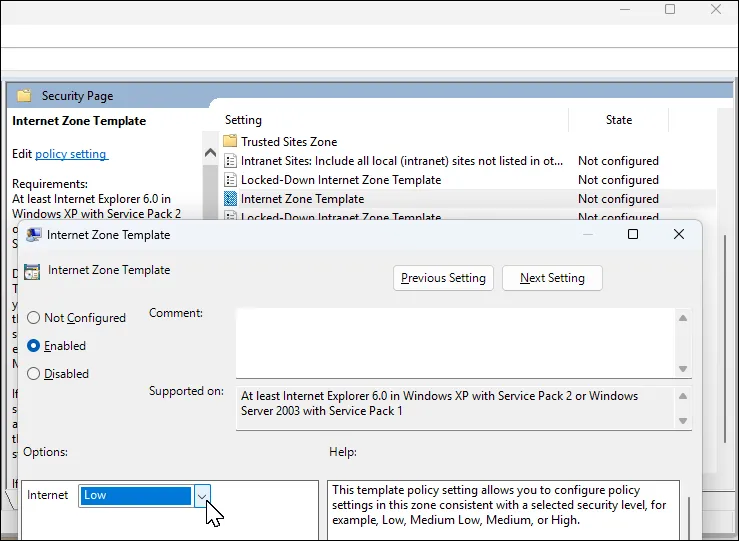 Cửa sổ cài đặt chính sách Mẫu Vùng Internet (Internet Zone Template) trong Trình chỉnh sửa Chính sách Nhóm (Group Policy Editor)
Cửa sổ cài đặt chính sách Mẫu Vùng Internet (Internet Zone Template) trong Trình chỉnh sửa Chính sách Nhóm (Group Policy Editor)
Cấu hình chính sách “Site to Zone Assignment List”:
- Tiếp theo, kích đúp chuột để mở chính sách Site to Zone Assignment List.
- Đặt chính sách thành Enabled.
- Sau đó, dưới Options, chọn nút Show.
- Trong cửa sổ mới, bạn có thể thêm tên máy chủ (Server name), URL hoặc địa chỉ IP vào danh sách cho phép (Allowlist) và đặt giá trị tương ứng là 1. (Giá trị 1 tương ứng với Vùng Intranet cục bộ).
- Nhấp OK, sau đó nhấp Apply và OK để lưu các thay đổi.
Kết Luận
Việc gặp phải cảnh báo “These files might be harmful to your computer” trên Windows có thể gây khó chịu, đặc biệt khi bạn cần xử lý một lượng lớn tệp tin. Các giải pháp được trình bày trong bài viết này, bao gồm việc thêm địa chỉ IP đáng tin cậy vào Vùng Intranet cục bộ và điều chỉnh cài đặt trong Group Policy Editor, sẽ giúp bạn kiểm soát và loại bỏ thông báo này một cách hiệu quả.
Để lựa chọn giải pháp phù hợp nhất, hãy xem xét nguyên nhân cảnh báo: nếu liên quan đến mạng nội bộ, hãy ưu tiên thêm IP vào Intranet Zone. Nếu bạn có phiên bản Windows hỗ trợ Group Policy Editor, đây là cách mạnh mẽ để kiểm soát tập trung. Bằng cách áp dụng những thủ thuật này từ thuthuathot.com, bạn sẽ có thể quản lý tệp tin trên Windows một cách thuận tiện và an toàn hơn. Nếu bạn có bất kỳ câu hỏi hoặc kinh nghiệm nào khác về vấn đề này, đừng ngần ngại chia sẻ trong phần bình luận bên dưới!


